こんにちは!かっぱ(@kappa10.01)です。夕焼けは何度見ても心を動かされるものです。
ついスマホやカメラを向けて撮る方も多いはず。今回はそんな夕焼け空の現像方法について解説したいと思います。
今回現像する写真
今回現像する加工前の写真はこちら。葛西臨海公園で撮影した一枚です。夕焼けの空を羽田空港に向かう飛行機が横切るシーンです。影で浮かびあがる風景の中のクレーンがキリンのように見えてお気に入りです。

現像の方針
今回は以下の4つの方針で現像しようと思います。
- 太陽を明るくする
この写真で最も目を引く場所であり、夕焼けの印象を強めるために太陽の輝きを加えます。 - 空は明るく・鮮やかにする
画面の大部分を占める空の色を見た時のイメージに近づけるために明るくして色も少し鮮やかにします。 - 雲のコントラストを強くする
雲に後ろから光があたってこの風景を印象付けているのでその効果を強めるためにコントラストを強めます。 - 太陽の反射を活かす
手前の海に少し太陽の光が映っています。これを強調して画面下部にも要素を足していきます。

現像
それでは部分ごとに現像の解説をしていきます。
全体の調整
まずは全体的な調整をしていきます。
画面下部の黒い部分が多いので少しシャドウを持ち上げながら、白飛びしてしまわないようにハイライトは下げていきます。
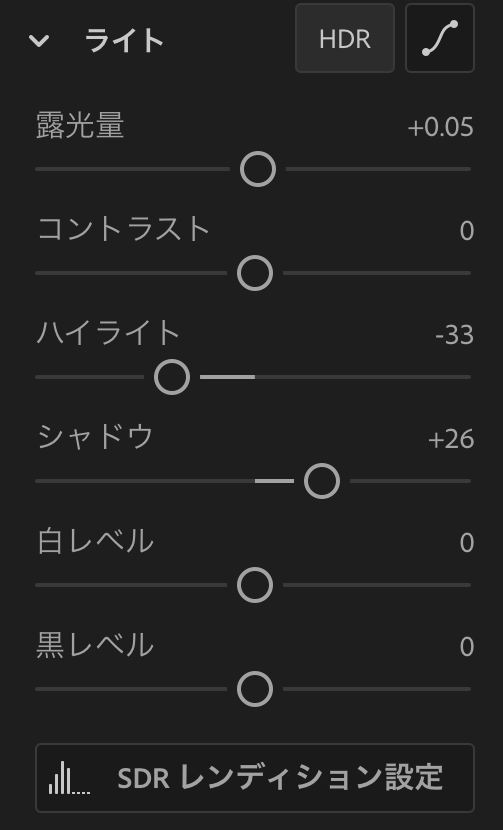
さらに画面全体が少しくすんだようになっているのでかすみの除去を加えていきます。画面を見ながらやりすぎない程度にします。
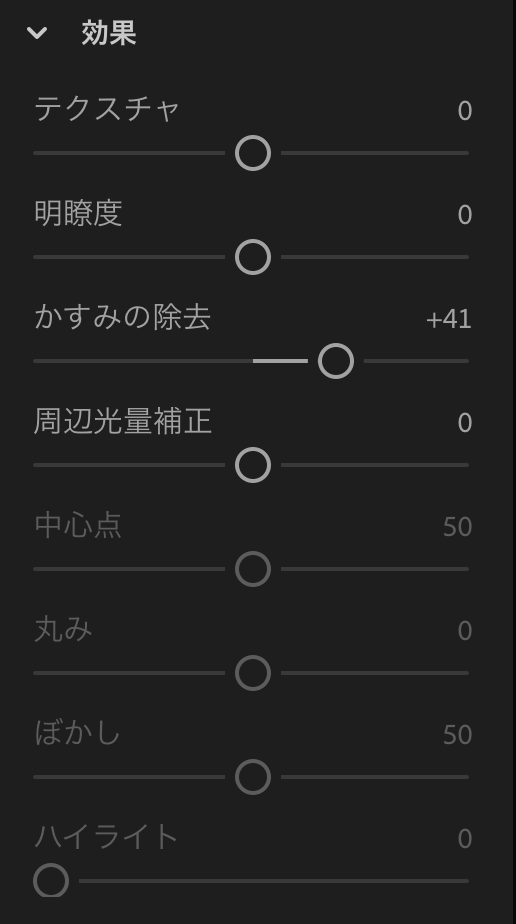
太陽の部分の調整
太陽部分はマスキングではなく、LightroomのHDR機能を使っていきます。写真のダイナミックレンジが広がってもやっとした印象だった太陽の輝きが増します。
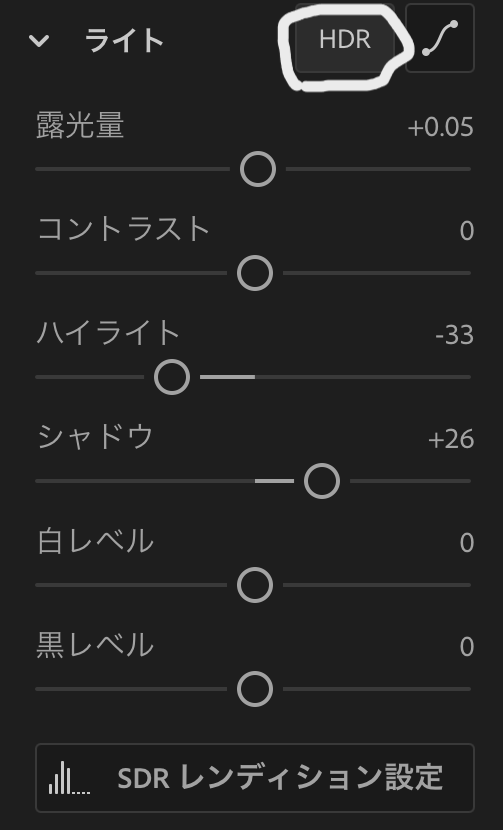
空の調整
空の部分を線形グラデーションでマスクして処理を加えていきます。(マスク個所は赤くなるのですが、夕焼け部分をマスクしているためわかりにくくなっています。)
まずは露出を少しだけ上げます。
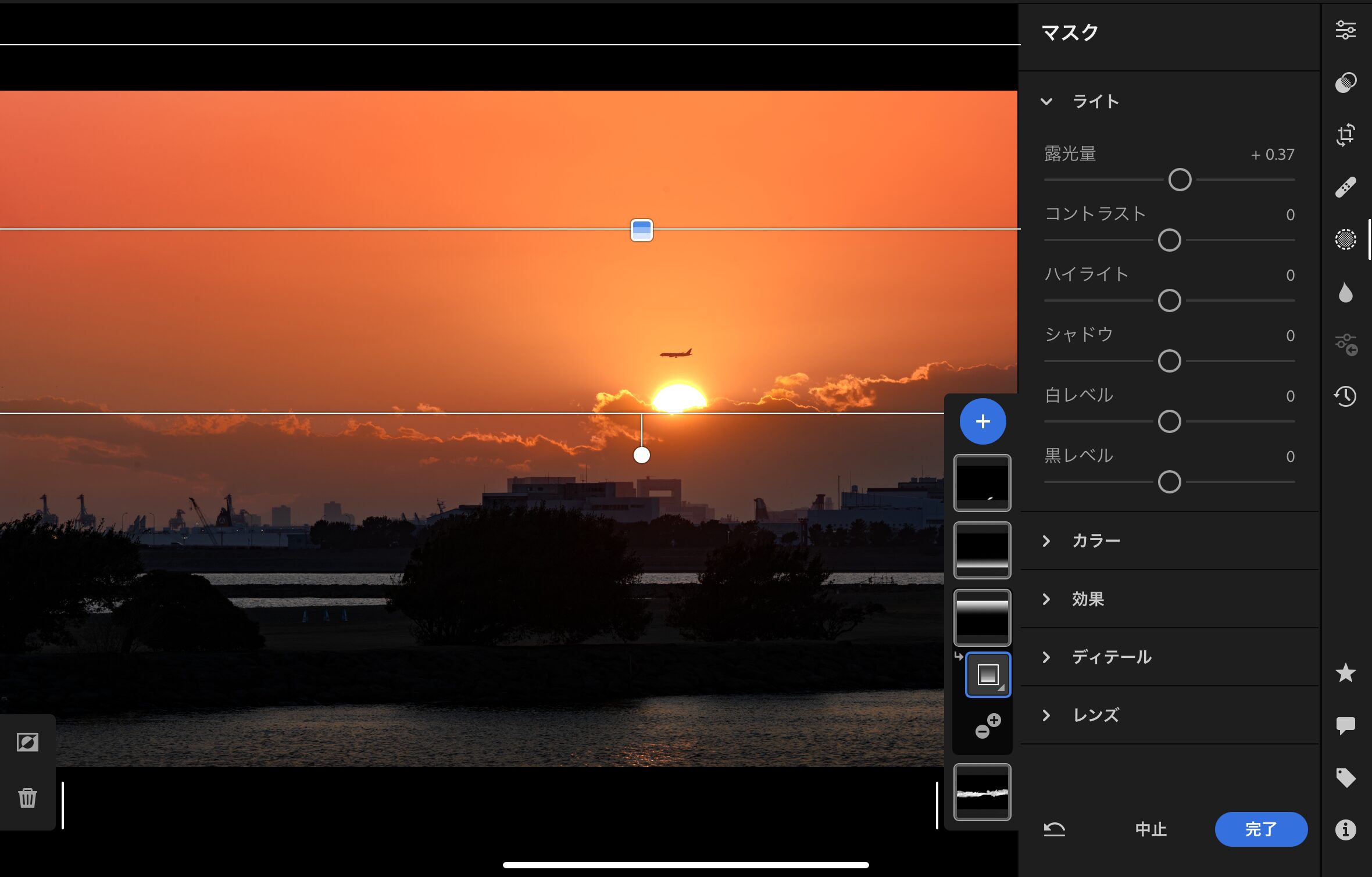
夕焼けを鮮やかにするためカラーも調整していきます。色温度などはいじらず、彩度を少しだけ上げます。彩度は上げすぎると不自然な写真になってしまうので注意します。
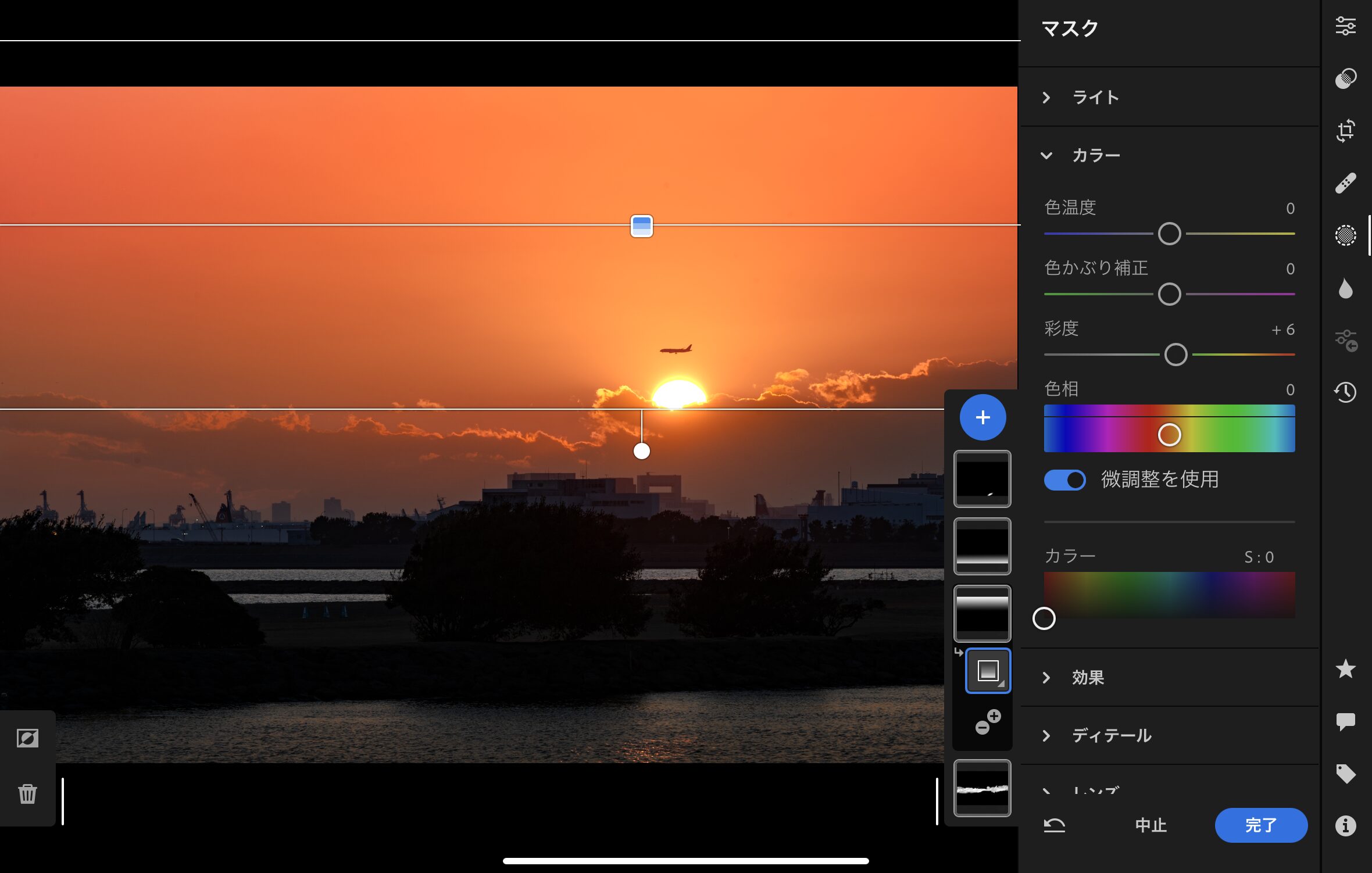
雲の部分の調整
雲の部分をブラシでマスキングします。
まずはライトのパラメータを調整します。
露出を少しだけ上げて、コントラストを大きく上げます。光が後ろから差し込んで生まれている陰影をこの調整で強めます。
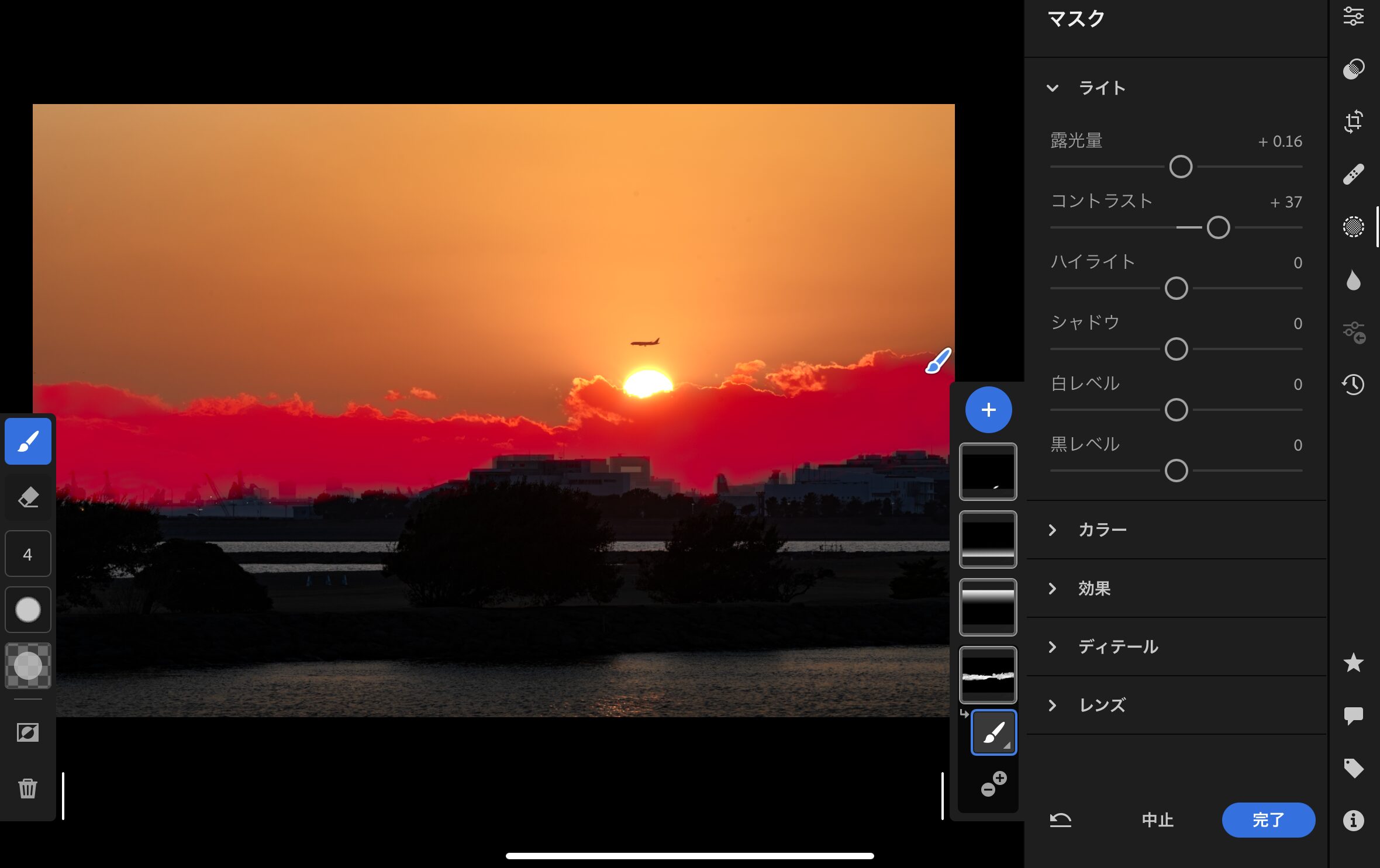
次にカラーのパラメータも調整します。雲の後ろから光が差し込んでいる色味をよりドラマチックにするため彩度を上げます。こちらも不自然にならないように注意しながら上げていきます。
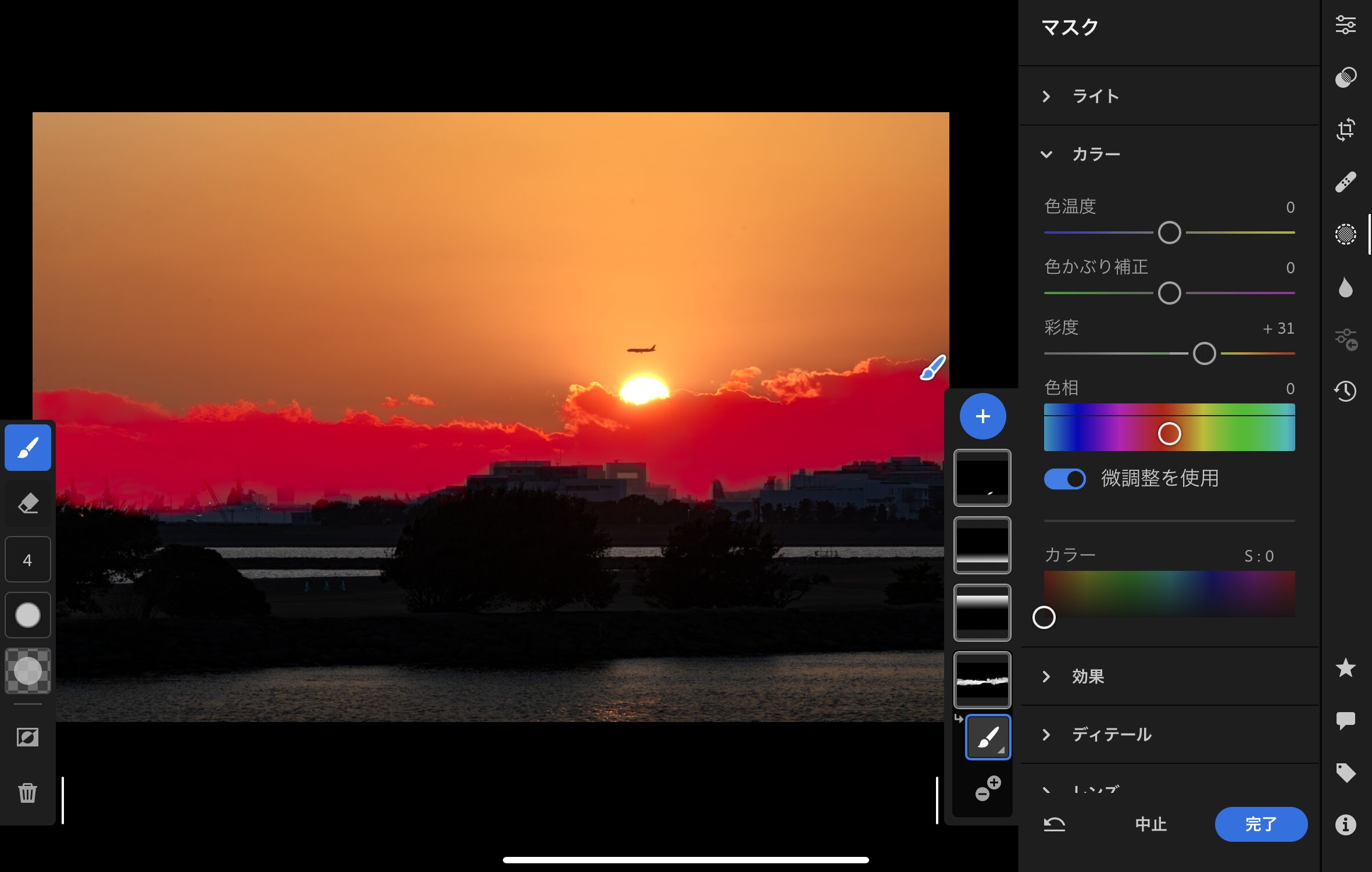
水面の調整
水面も調整していきます。水面は線形グラデーションでマスキングします。
全体調整で明るくなりすぎた最下部の水面の露出を大きく落として太陽の反射が目立つようにします。
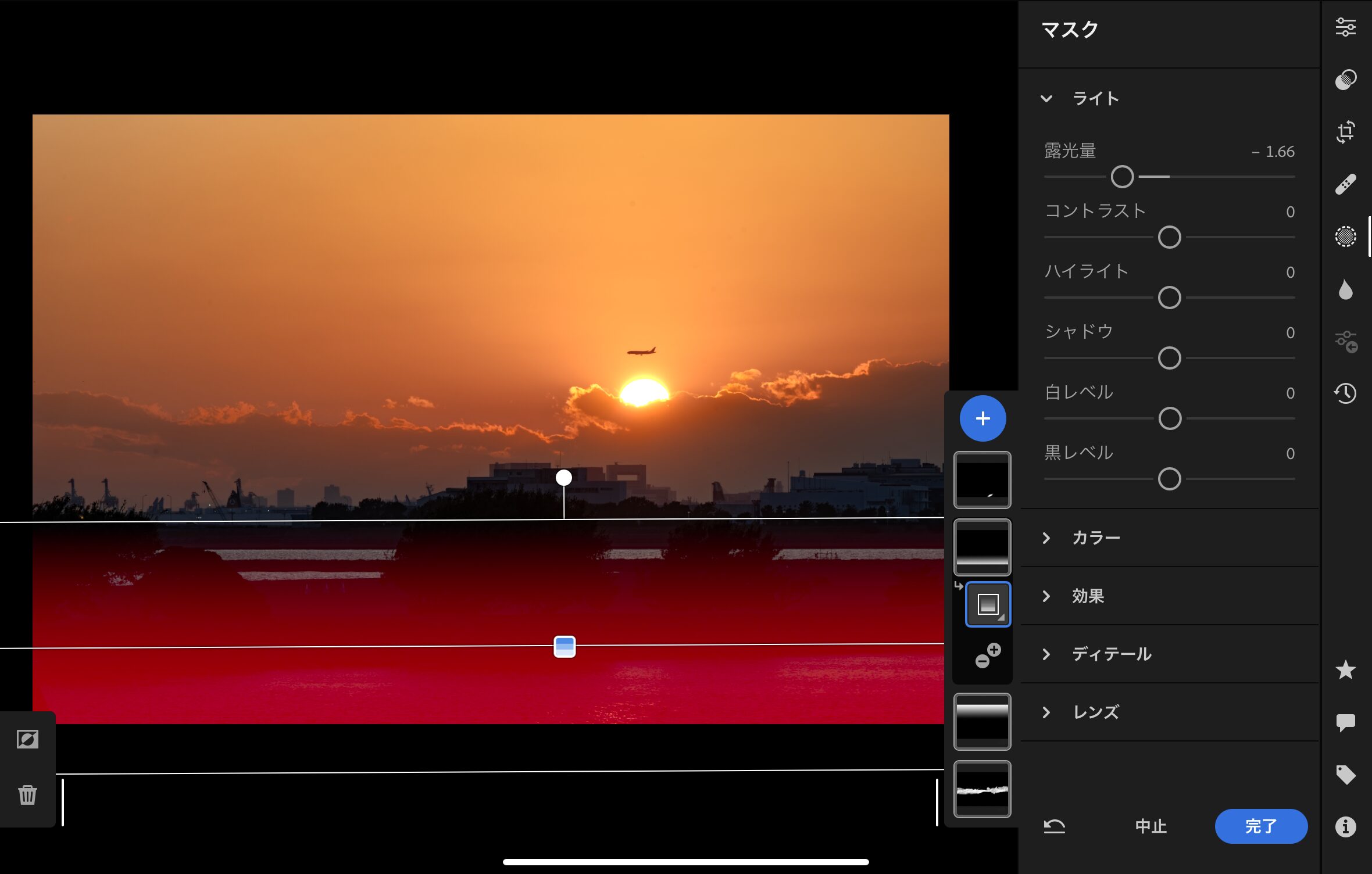
次に太陽が反射している部分を円形グラデーションでマスキングします。反射光はハイライト部分になるのでハイライトを上げます。
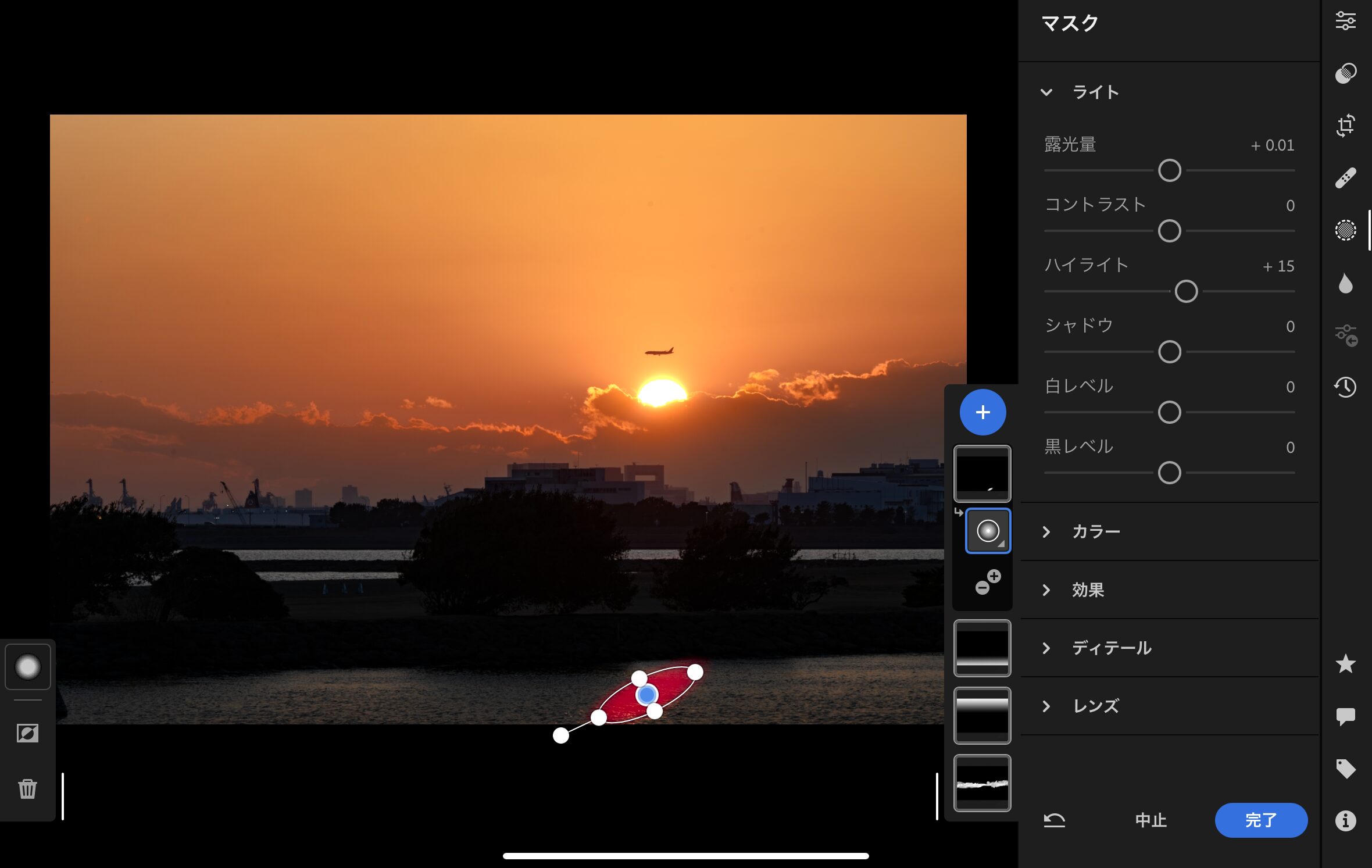
太陽光の反射であることを表現するため彩度も上げます。
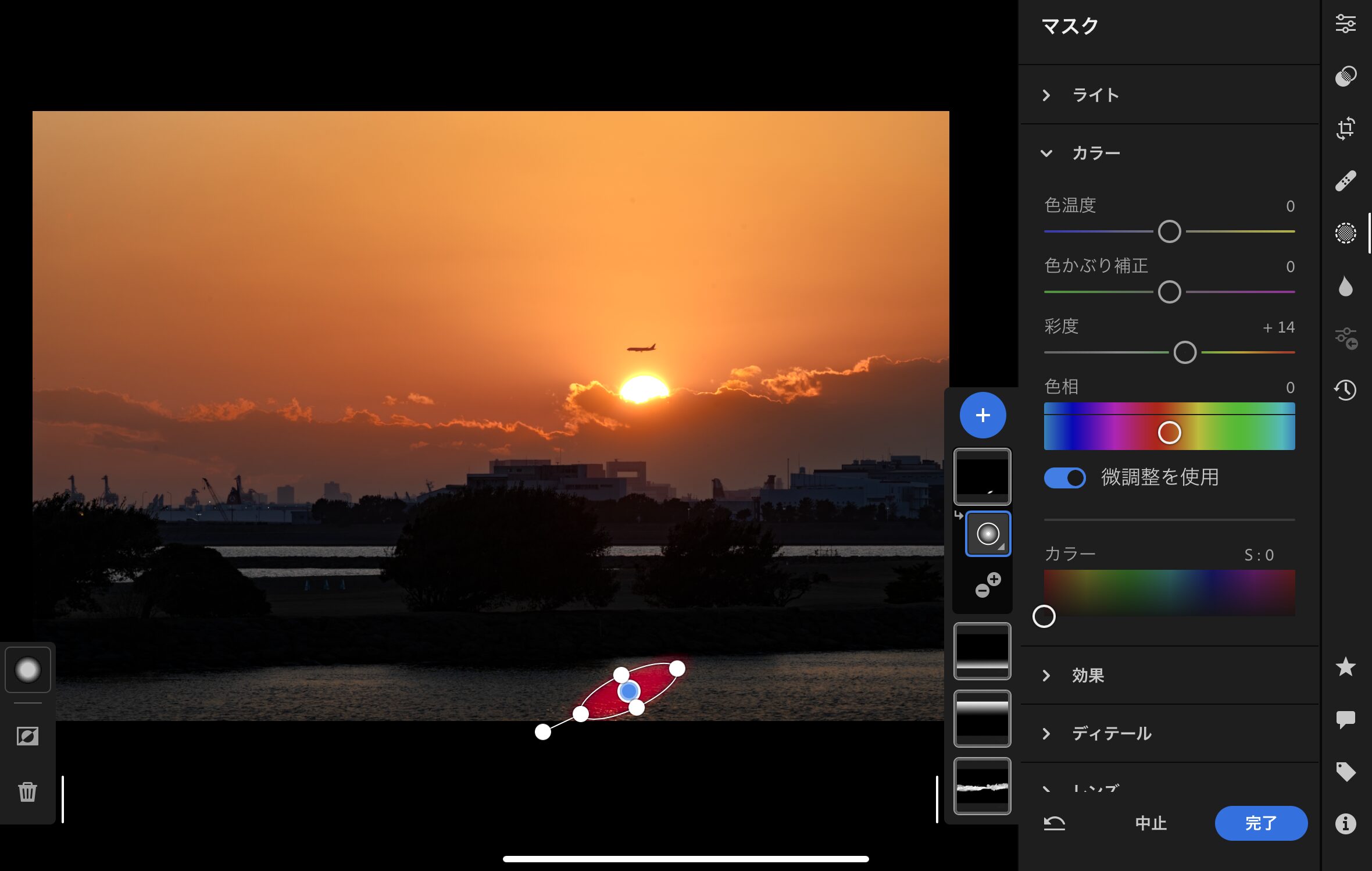
完成写真
そうして完成した写真がこちら。とても印象的な写真に仕上がったのではないかと思います。
ぜひ参考にしていただけたらと思います。

インスタでも現像のBefore After動画を投稿しているのでこちらもぜひ見てみてください。
今回の撮影機材
- Nikon Z6
- NIKKOR Z 70-200mm f/2.8 VR S
現像ソフト
- Adobe Lightroom iPad版



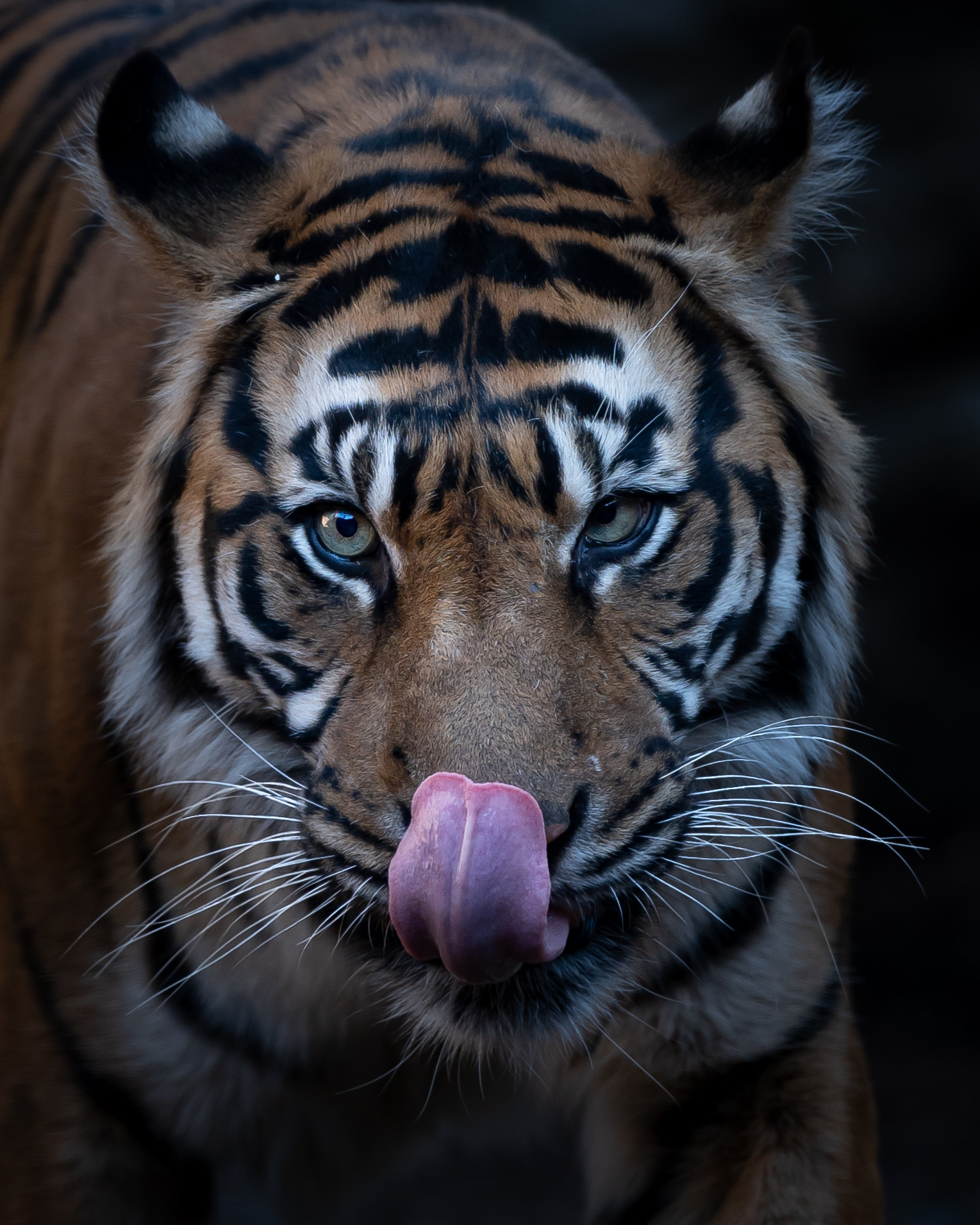
コメント